Chrome浏览器网页加载慢提升技巧
文章来源:谷歌浏览器官网
时间:2025-07-21
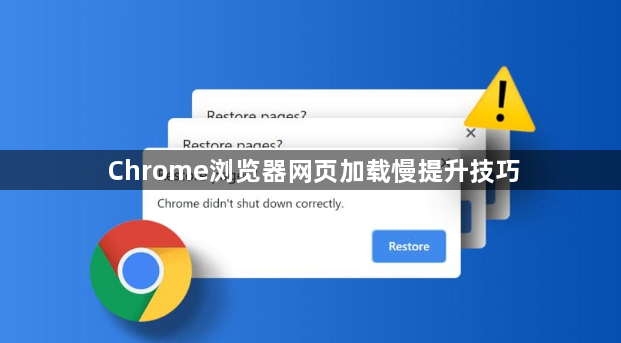
1. 清理缓存和Cookie:点击Chrome浏览器右上角的三个点,选择“更多工具”,再点击“清除浏览数据”。在弹出的窗口中,选择需要清除的数据类型,如缓存图片和文件、Cookie等。定期清理可防止过多缓存和Cookie影响网页加载速度和新内容的显示,提升浏览器性能。
2. 禁用不必要的插件和扩展程序:进入“更多工具”中的“扩展程序”页面,禁用那些不常用或对当前网页体验有负面影响的插件。过多的插件可能会占用系统资源,导致网页加载缓慢甚至出现卡顿,只保留必要的插件,如广告拦截插件等,可减少页面上的干扰元素,让网页内容更清爽,加载更快速。
3. 优化网络设置:在Chrome的设置页面中,找到“系统”选项,点击“打开计算机的代理设置”,可设置网络代理,选择合适的代理服务器能提升网络访问速度,间接优化浏览器性能。若使用无线网络,确保信号强度良好,避免因网络信号弱导致加载缓慢或连接不稳定。
4. 更新浏览器版本:点击浏览器右上角的三个点,选择“帮助”,然后点击“关于Google Chrome”。浏览器会自动检查是否有可用更新,如有,按照提示进行更新。新版本可能修复了性能问题和漏洞,有助于提升网页加载速度和稳定性。
5. 使用硬件加速:在Chrome的设置页面中,找到“高级”设置,开启“使用硬件加速模式(如果可用)”选项。可利用GPU加速图形渲染,提高页面加载和动画效果的性能,使网页显示更流畅,增强稳定性。
6. 启用浏览器缓存:浏览器缓存可以存储网页的部分或全部内容,当再次访问相同网页时,浏览器可以直接从缓存中获取数据,而无需重新从服务器下载,这样能显著提高加载速度。打开Google Chrome浏览器,点击右上角的三个点,选择“设置”选项。在设置页面中,找到并点击“隐私设置和安全性”选项。在隐私设置和安全性页面中,向下滚动找到“清除浏览数据”部分。在这里,可以选择清除缓存的时间范围,也可以选择不清除,以保留缓存数据。
7. 更改DNS服务器:在Chrome的设置页面中,找到“隐私设置和安全性”选项,在“使用安全DNS”部分,关闭Chrome默认的安全DNS设置,或选择使用自定义的DoH服务提供商,如阿里公共DNS(223.5.5.5或223.6.6.6),以减少DNS解析时间,提高网页加载速度。

